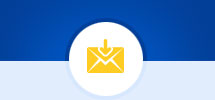纸张没有压痕或者标签与标签之间没有距离的情况下,有时候为了方便纸张剪裁,需要在条码打印软件中设置剪切线,在中琅领跑条码打印软件中,剪切线一般就是勾选以后,系统就会自动生成,然后再对剪切线的长度位置等进行修改设置。
今天我们就制作文本,来演示一下裁切线的制作。因为要设置正确的剪切线的出血位置,所以设置的时候需要注意页面边距的尺寸设置。点击左上角“文档设置”按钮,弹出“文档设置”窗口,设置一下页面边距,点击确定。
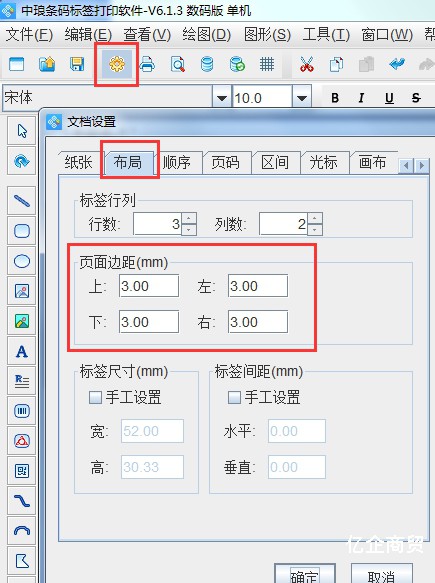
新建空白标签,点击“绘制普通文本”按钮,在空白标签上绘制出文本,双击该文本,弹出“图形属性”窗口,选择“数据源”选项,数据对象类型为“手动输入”,输入自己想要的内容,编辑确定。
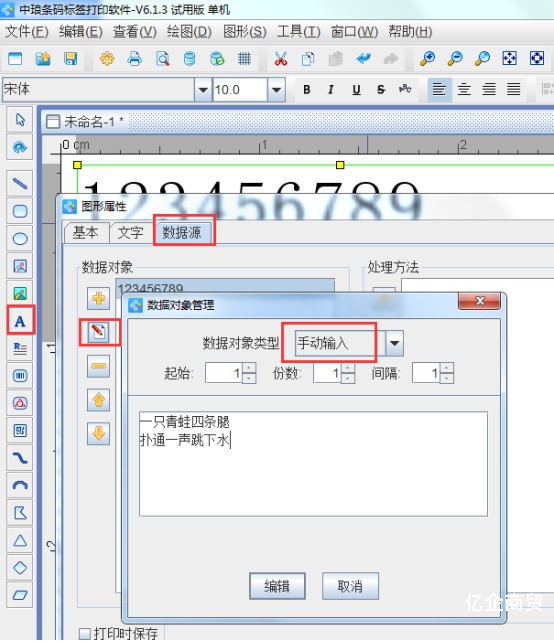
我们来预览一下,是没有剪切线的那种。那么我们就要把裁切线添加上去。左上有一个齿轮形状的按钮是“文档设置”按钮,点击之后弹出“文档设置”窗口,点“画布”选项,边线选择“裁切线”确定之后预览一下。
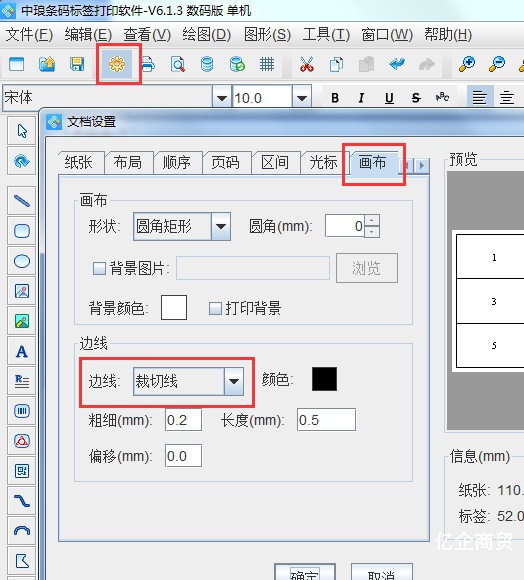
你会看到上面的裁切线是很小的,在以前的条码打印软件上是不能对裁切线有其他设置的,而现在中琅领跑条码软件升级版本是可以的。
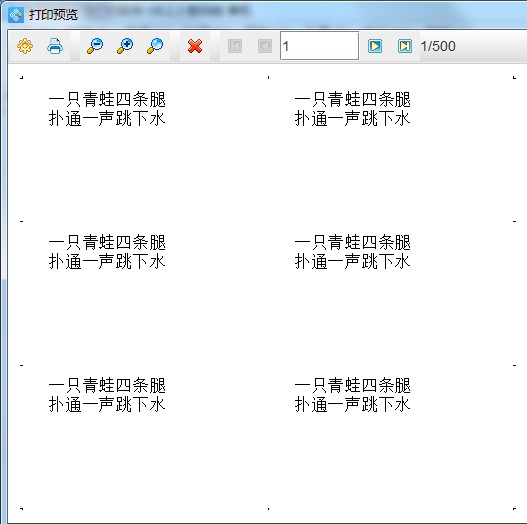
点击“文档设置”按钮弹出“文档设置”窗口之后,“画布”选项中,边缘线的下边有,粗细、长度和偏移,这个数值是可以改变的,比如我们粗细设置为0.5,长度也为1,偏移先不设置还是0,然后确定。
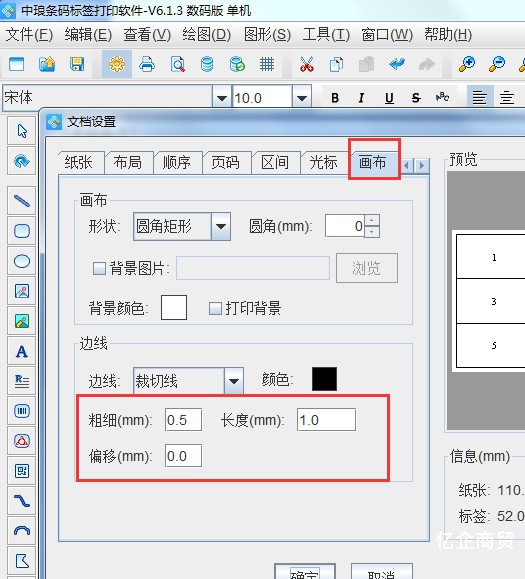
预览一下,你会发现,裁切线的粗细长度都有所改变,可以看得更清楚了。这个裁切线是按照标签的尺寸来定的,如果想要移动的话,可以设置一下偏移。
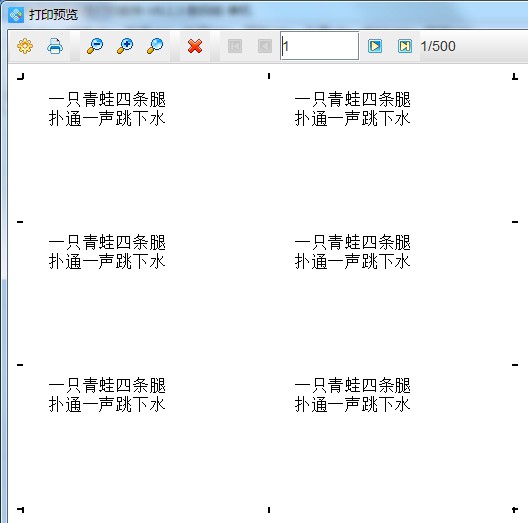
裁切在条码当中应用也比较广泛,剪切线设置的升级是为了给标签制作带来更多的方便,随着生活生产技术的提高,条码打印软件也在不断的改进,升级过之后多了很多的功能,让条码大制作也多彩多样化起来。